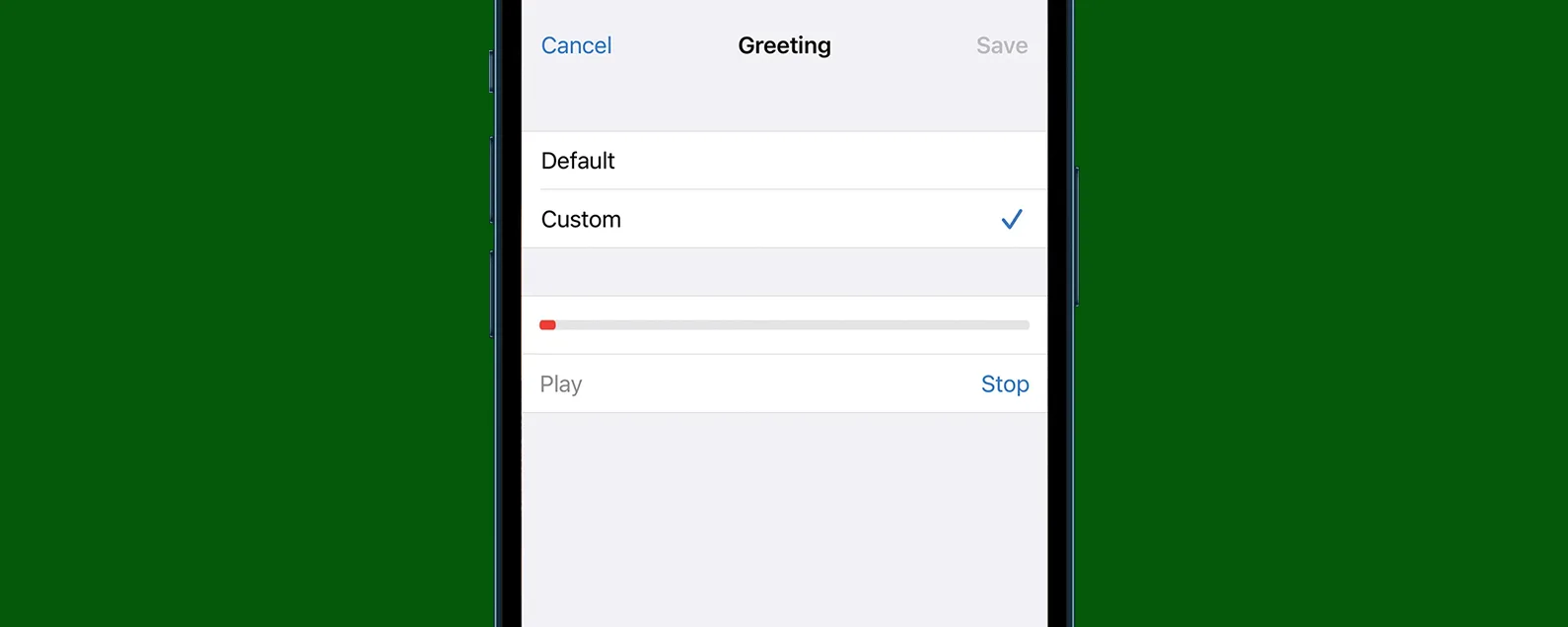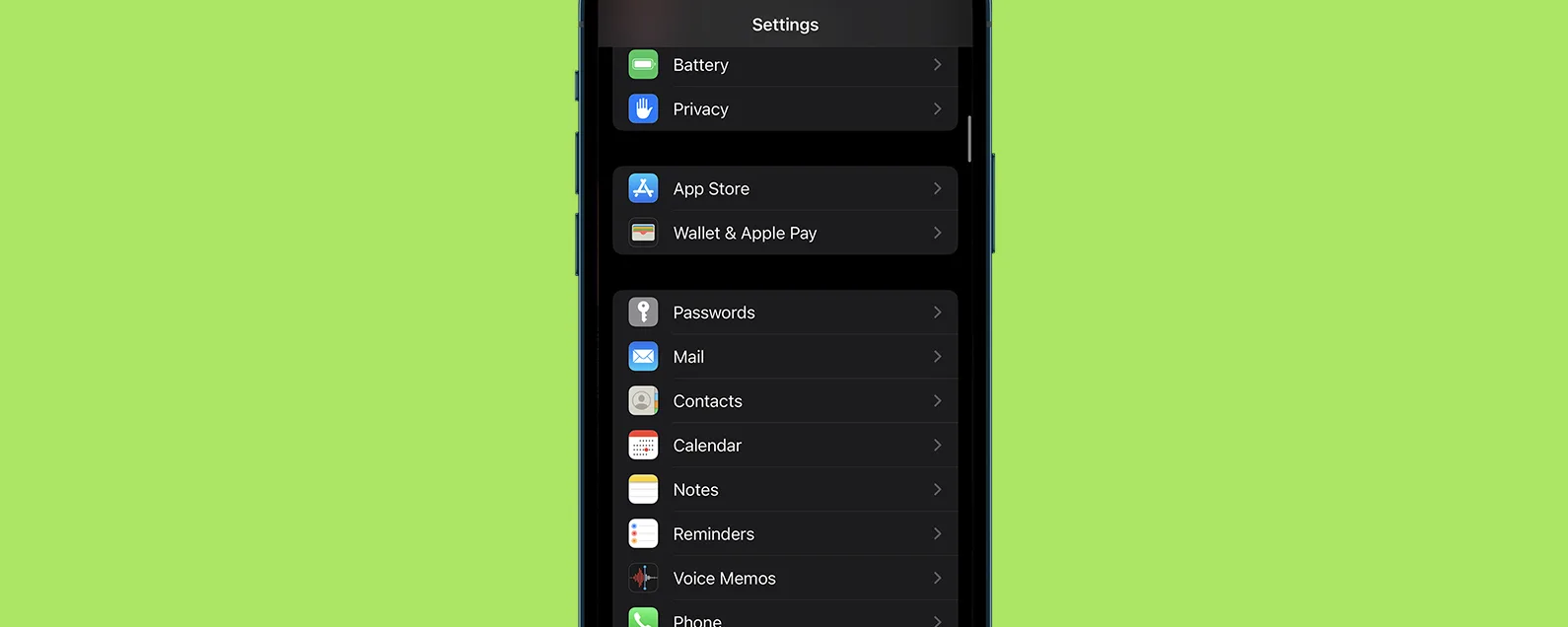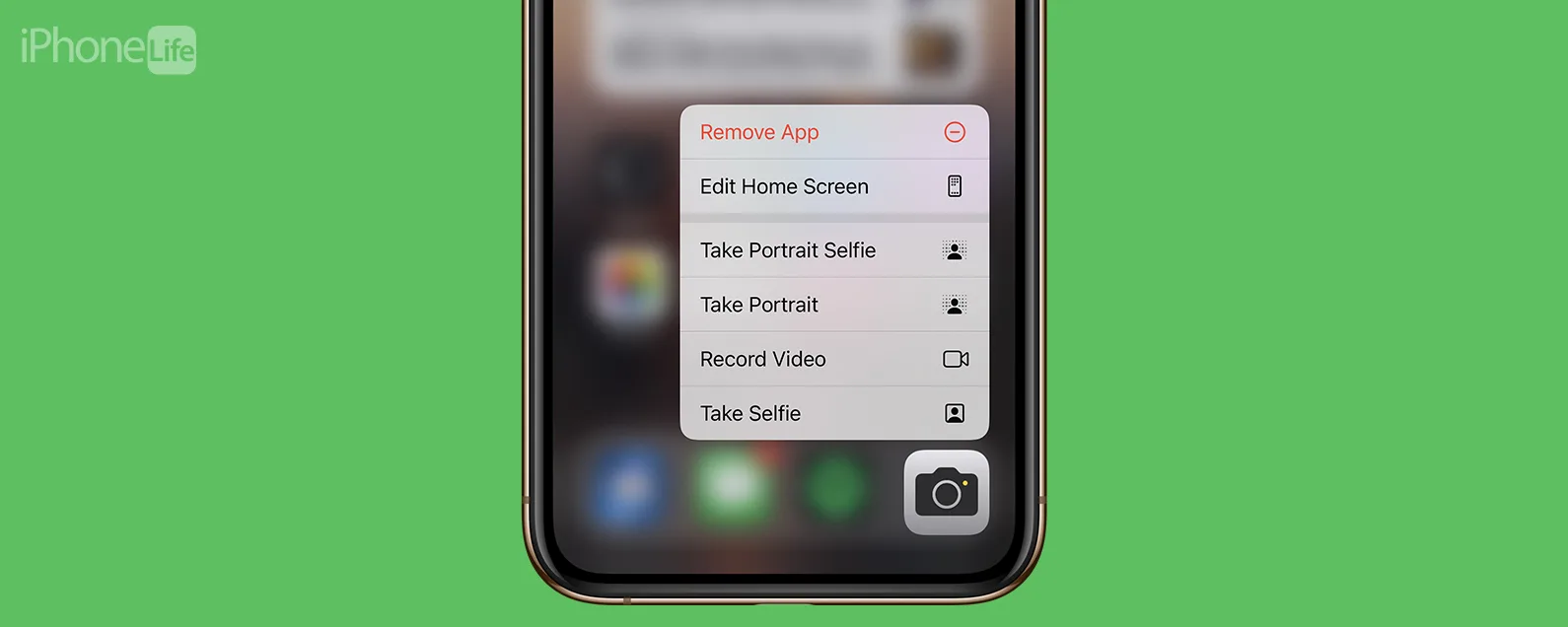您的 iTunes 資料庫是否變得有點笨重並且佔用了過多的硬碟空間?如果您一直想知道如何將 iTunes 資料庫傳輸或移動到外部硬碟驅動器,那麼這篇文章就是適合您的。我們已經介紹過如何知道您是否需要外部硬碟。繼續閱讀以了解如何將 iTunes 資料庫匯出到外部硬碟,以便無論互聯網或 iCloud 連接如何,您都可以隨身攜帶它。
有關的:iPad 速度慢?了解如何加速 iPad,甚至是較舊的 iPad!
iTunes 匹配選項

如果您正在尋找一種方法來防止 iTunes 資料庫佔用過多的硬碟空間,並且不想增加 iCloud 儲存容量,那麼外部硬碟是一個很好的解決方案。不過,還有另一個選擇,就是訂閱 iTunes Match。每年只需 25 美元,您就可以將多達 100,000 首歌曲上傳到 iCloud 音樂庫,您可以從任何 Apple 裝置存取這些歌曲。不過,如果您希望將 iTunes 資料庫轉移到外部硬碟上,請繼續閱讀。

發現 iPhone 的隱藏功能
獲取每日提示(帶有螢幕截圖和清晰的說明),以便您每天只需一分鐘即可掌握您的 iPhone。
準備好傳輸 iTunes 資料庫
請記住,您只能合法地將 iTunes 資料庫轉移到外部硬碟驅動器,而不能將 Apple Music 資料庫轉移到外部硬碟上。您擁有 iTunes 資料庫中的所有音樂,但 Apple Music 歌曲是租賃的,由您每月的訂閱費用支付。
要準備傳輸 iTunes 資料庫,請確保您擁有將 iTunes 資料庫匯出到外部硬碟所需的一切。您需要的材料包括:
- 您的 iTunes 資料庫所在的桌上型電腦或筆記型電腦。
- 外部硬碟。
- 用於將外部硬碟連接到電腦的 USB 連接線。
- 在傳輸 iTunes 資料庫時,需要幾個小時保持外部硬碟連接。此過程所需的時間取決於庫的大小以及介面傳輸資料的速度。
整理您的 iTunes 資料庫
在將 iTunes 資料庫轉移到外部硬碟之前,對其進行整合會很有幫助,這樣可以確保所有音樂都能完成轉換。為此:
- 打開 iTunes 應用程式;您可以在應用程式資料夾中或使用 Finder 找到它;兩者都位於碼頭上。

- 在 iTunes 功能表列中,依序點選「檔案」、「資料庫」和「組織資料庫」。

- 現在,選取標記為「合併檔案」的方塊,然後按一下「確定」。

現在,所有音樂檔案的副本將收集到您的 iTunes Media 資料夾中,以便您傳輸到外部硬碟。
將 iTunes 備份複製到外接硬碟
現在您已準備好將剛剛建立的 iTunes Media 資料夾傳輸到外部硬碟上。為此:
- 使用 USB 連接線將電腦連接到外部硬碟。
- 關閉iTunes並打開Finder(看起來像小臉,見下圖。)

- 開啟 Finder 後,按一下“前往”,然後按一下“首頁”。

- 現在您的所有資料夾都會出現;雙擊音樂資料夾。

- 在「音樂」資料夾中,您將找到先前建立的 iTunes Media 資料夾。

- 現在將 iTunes Media 資料夾拖曳到桌面並將其放入外部硬碟中。

- 如果您在桌面上沒有看到外部硬碟,則可能可以在 Finder 側欄中的裝置下找到它。

複製 iTunes 資料庫所需的時間會根據資料庫的大小而有所不同。
重定向還是不重定向?
如果您希望 iTunes 從現在開始播放外部硬碟而不是桌面驅動器上的 iTunes 內容,您需要重定向該應用程序,以便它知道在哪裡搜尋您的資料庫。為此:
- 開啟 iTunes 應用程式時點擊鍵盤上的 Option 鍵。我嘗試了幾次才找到合適的時機,以便彈出“選擇 iTunes 庫”選單。
- 點選選擇庫。

- 按一下 Finder 側邊欄中的裝置下的外部硬碟。

- 在 iTunes 選單中的「名稱」下,按一下「iTunes」。
- 現在點選「開啟」。
如果您不刪除桌面硬碟上的 iTunes 資料庫,則只要您希望 iTunes 應用程式在其中搜尋內容,就需要將 iTunes 應用程式導向到外部硬碟。